Cómo Conectar Un Teléfono Inteligente A La TV
Actualmente existen varias tecnologías inalámbricas disponibles que pueden mostrar la pantalla del smartphone en el televisor (un proceso llamado "mirroring") y enviarle fotos, vídeos o bandas sonoras.
Todo lo que tienes que hacer es encontrar el que mejor se adapte a tus necesidades, el que sea compatible con tus dispositivos y empezar a utilizarlos. Todo esto se explica a continuación.
Antes de entrar en el tutorial, me gustaría darte una explicación con detalle de cómo conectar el smartphone a la televisión: algunas aplicaciones de televisión de pago, como Sky Go, impiden que su contenido se muestre en la televisión por motivos legales (se muestra una pantalla negra en lugar del contenido publicado).
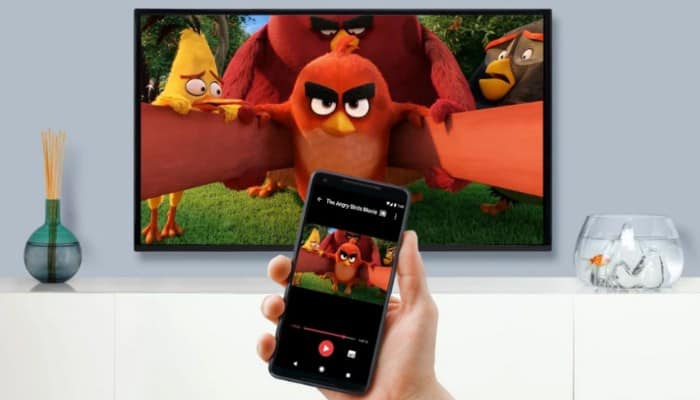
También puedes leer: Cómo Conectar Una PC A Smart TV.
Cómo conectar un teléfono inteligente a la TV
Sin embargo, los servicios de streaming en línea como Netflix y Amazon Prime Video son una historia diferente, ya que oficialmente apoyan ciertos métodos de transmisión de contenidos en la televisión (Chromecast).
También funcionan conectando un teléfono inteligente a la televisión por cable. Por favor, presta atención a esta información antes de comprar un adaptador o un cable para transmitir el contenido de tu smartphone al televisor.
Cómo conectar los teléfonos inteligentes a los televisores inteligentes
Si has decidido comprar un nuevo televisor inteligente, estás indeciso entre varios modelos y buscas información sobre las tecnologías de transmisión inalámbrica que soportan, te vas a llevar un buen chollo.
Aquí tienes un breve resumen de las tecnologías de transmisión inalámbrica que soportan los televisores inteligentes de los principales fabricantes y cómo utilizarlas.
1. Chromecast integrado
Google Cast es una tecnología inalámbrica que también está en el corazón de Chromecast, el famoso stick HDMI de Google por eso también se llama Chromecast integrado. Permite transmitir contenidos de audio y vídeo de aplicaciones como Netflix, Amazon Prime Video y Spotify al televisor, así como a la pantalla completa de tu smartphone si es un dispositivo Android.
iPhone no ofrece oficialmente esta función (aparte de la tecnología de cable o AirPlay), pero hay aplicaciones de terceros como Replica (gratuita, con banners publicitarios y compra de noapp para desbloquear el retraso, la calidad y el modo de entrega) que permiten eludir esta limitación utilizando la función de captura de pantalla y enviándola a Chromecast.
Los televisores integrados en Chromecas son televisores con el sistema operativo Android TV, el equivalente del popular sistema operativo para teléfonos inteligentes y tabletas. Google Cast se puede encontrar en televisores inteligentes como Sony, Sharp, Toshiba, Philips y otros fabricantes.
Como conectarlo a la TV
Si tu televisor tiene soporte integrado para Chromecast, conecta tu smartphone (Android o iPhone) a la misma red Wi-Fi:
- “Inicia la aplicación compatible con Google Cast/Chromecast” (como la mencionada anteriormente);
- “Toca el icono de emisión” (pantalla de ondas Wi-Fi) y selecciona tu nombre Chromecast de la lista que se te ofrecerá;
- Entonces “comienza a transmitir el contenido que quieras”, que luego será transmitido en tu TV. Entonces puedes controlar la reproducción desde tu teléfono.
Para habilitar la transmisión de pantalla desde un teléfono inteligente Android (Android 4.4 y superior):
- “Accede a Configuración” > Dispositivos conectados en tu teléfono inteligente,
- Pulsa Transmitir y “selecciona el nombre de Chromecast” de la lista que aparece.
- En algunos dispositivos, también puedes “abrir el menú de notificación” (arrastrándolo dos veces desde la parte superior de la pantalla) y tocar el icono del engranaje.
En iPhone, en cambio:
- “Inicia la aplicación gratuita” Replica (con un anuncio publicitario),
- “Habilita el uso de Bluetooth”,
- Selecciona el Chromecast que deseas usar y “toca los botones Iniciar y Comenzar” Emisión.
Emitir en Full HD o incluso en UltraHD, sin problemas de retraso, siempre que el soporte de la red inalámbrica sea lo suficientemente fuerte.
2. Miracast (Android)
Miracast es un sistema promovido por la Wi-Fi Alliance que permite el uso de la tecnología Wi-Fi Direct para mostrar diversos contenidos, incluyendo la pantalla completa de un teléfono inteligente, en la pantalla de un televisor. Esto significa que hay una red directa entre los dos dispositivos y que no se requiere ninguna conexión a Internet para su funcionamiento.
Para conectar un teléfono inteligente a un televisor a través de Miracast, ambos dispositivos deben soportar esta tecnología, pero desafortunadamente, la adopción de esta tecnología por parte de los fabricantes de dispositivos sigue siendo bastante inconsistente.
De hecho, podemos decir que la mayoría de los teléfonos inteligentes Android 4.4 y superiores soportan Miracast, pero hay excepciones.
Otros detalles
En el caso de los televisores, por otro lado, la situación es "más tranquila". En el sentido de que muchos televisores inteligentes son compatibles con Miracst por naturaleza, mientras que otros pueden ser fácilmente compatibles con esta tecnología gracias a las teclas HDMI, que se pueden comprar en cualquier tienda de electrónica por unas pocas decenas de euros.
Miracst no es compatible con los dispositivos de Apple que utilizan la tecnología AirPlay ( te hablare de ello en un minuto), aunque sí lo son algunos portátiles de Windows y Ultrabooks.Para cargar una pantalla de Android con Maravillas, sólo tienes que hacer el tutorial de Chromecast de arriba.
La descarga es en resolución Full HD y es bastante fácil de usar. Es bueno para las películas, perfecto para fotos y presentaciones, mientras que puede haber algunos problemas con los juegos dado el ligero retraso de la fuente de la señal (en este caso un smartphone).
3. AirPlay 2
AirPlay es una tecnología desarrollada por Apple que transmite de forma inalámbrica flujos de audio y vídeo. Sólo es compatible con los dispositivos Cupertino (es decir, iPhone, iPad, Mac, etc.) y con los televisores inteligentes de ciertos fabricantes como LG, Samsung, Sony y Vizio con los que Apple tiene acuerdos.
Los televisores equipados con AirPlay 2 (la última versión de esta tecnología) pueden reconocerse fácilmente por la etiqueta Works with Apple AirPlay. Requiere una red Wi-Fi (una red a la que deben conectarse todos los dispositivos de transmisión) y puede utilizarse con diversos fines.
Admite la duplicación de pantalla para iPhone, iPad y Mac, así como la transmisión de contenidos de audio y vídeo como películas, fotos y música de estos dispositivos.
Cómo transmitir contenido con Airplay
Para transmitir contenido con AirPlay, simplemente:
- “Inicia la reproducción” en tu iPhone;
- “Toca el icono de AirPlay” (pantalla triangular en el centro);
- “Selecciona Apple TV” como destino.
Para iniciar la duplicación de pantalla, simplemente abre el Centro de Control del iOS (arrastrándolo desde la esquina superior derecha de la pantalla en el iPhone X y los modelos más nuevos, o desde la parte inferior de la pantalla en los modelos más antiguos de "Apple"), toca el icono Duplicar pantalla y selecciona Apple TV como destino.
Resolución y soporte
La resolución de transmisión AirPlay soporta resoluciones hasta UltraHD (4K) y Full HD (1080p) con un rendimiento más que satisfactorio. También puede utilizarse para los juegos, aunque permite cierta capacidad de latencia que puede interferir con los juegos más agitados.
La tecnología AirPlay puede adquirirse para los televisores que no la soportan de forma natural mediante la compra de un Apple TV: una caja de Apple que se conecta al puerto HDMI del televisor y proporciona acceso a varias aplicaciones y contenidos multimedia. Te lo contaré en un minuto.
4. Otras tecnologías inalámbricas
Aunque algunos modelos de TV inteligente no tienen Chromecast o AirPlay incorporado, sí ofrecen tecnologías de transmisión inalámbrica que permiten recibir contenido de Android y iPhone si están dentro del alcance de algunas aplicaciones compatibles (como YouTube o Netflix) que deben ser instaladas tanto en el teléfono inteligente como en la TV.
Un ejemplo de esta tecnología es AnyView Cast de Hisense, que permite enviar contenido de tu Android y iPhone al televisor, siempre y cuando estén conectados a la misma red Wi-Fi y utilicen aplicaciones compatibles.
Para iniciar la transmisión de contenido:
Toca el icono correspondiente (que aparece como una onda o triángulo de Wi-Fi en la pantalla según el dispositivo que se estés utilizando) y selecciona TV inteligente como destino.
5. DLNA
La DLNA (Digital Living Network Alliance) es una tecnología bastante anticuada que permite la transferencia inalámbrica de contenidos de audio y vídeo. Desafortunadamente, no es posible el reflejo de la pantalla.
Sólo se puede utilizar para compartir películas, fotos y música, pero la amplia compatibilidad con los dispositivos del mercado hace que siga siendo una solución interesante.
Para que funcionen, todos los dispositivos deben estar conectados a la misma red Wi-Fi (no necesariamente una conexión activa a Internet) y el contenido de audio/video debe estar codificado en formatos muy específicos.
De lo contrario, el contenido puede ser convertido sobre la marcha, pero esto puede ser muy exigente para el dispositivo cuando se trata de vídeo HD, y puede causar una reproducción "tonta".
La tecnología DLNA es compatible con la mayoría de los teléfonos inteligentes (a través de aplicaciones dedicadas como iMediaShare para Android e iPhone), así como con muchos receptores, televisores inteligentes y consolas de juegos. También es ideal para acceder a los archivos multimedia almacenados en la red de almacenamiento.
Cómo conectar los teléfonos inteligentes a los televisores no inteligentes

¿Tienes un televisor no inteligente y te gustaría saber si hay formas de conectarlo a tu teléfono inteligente, tal vez de forma inalámbrica? ¡Claro que sí! Comprando los dispositivos adecuados (todos bastante baratos, por suerte), puedes conectar tu smartphone a la TV sin Wi-Fi: aquí están todos los detalles.
Cómo conectar un teléfono inteligente a la TV con Chromecast
Comencemos con Google Chromecast, que, como ya hemos mencionado, es un dongle que se conecta al puerto HDMI del televisor y permite mostrar diferentes tipos de contenido en él: la pantalla del teléfono inteligente, el escritorio de la computadora y el contenido de audio/video en Internet o en la red local.
Sus principales ventajas son su extrema facilidad de uso (se conecta al televisor, se conecta de forma inalámbrica con el smartphone o la aplicación de ordenador adecuada y ya está).
Su precio competitivo (39 euros para el modelo básico que soporta la resolución Full HD y 69,99 euros para el modelo de TV de Google que, en cambio, soporta la resolución 4K, la entrada del mando a distancia y la instalación de la aplicación directamente en el dispositivo), la baja latencia de transmisión y la compatibilidad entre plataformas.
Otros detalles
Chromecast puede comunicarse con Windows, MacOS, Linux (a través del navegador Chrome), y todos los principales modelos de teléfonos inteligentes y tabletas.
Los dispositivos Android que tienen incorporado el soporte para Chromecast pueden enviar tanto contenido en pantalla como elementos multimedia individuales (películas, fotos, etc.) al televisor, mientras que el iPhone sólo puede enviar contenido de audio/video a través de aplicaciones dedicadas.
Una vez que hayas completado la configuración inicial de Chromecast con la aplicación de Google Home para Android o iPhone, no hay prácticamente nada que hacer. Simplemente conecta tu smartphone a la misma red inalámbrica a la que está conectado el dongle, comienza a transmitir el contenido que quieres enviar al televisor y toca el icono de transmisión (la pantalla de onda Wi-Fi).
Debes saber
Algunas de las aplicaciones más interesantes que actualmente soportan Chromecast incluyen Netflix, Amazon Prime Video, NOW TV y Spotify, pero hay muchas.
Sin embargo, puedes usar las mismas instrucciones que di en el capítulo "Integración de Chromecast" para el streaming en tu pantalla de Android, o tocar el elemento apropiado en Google Home después de seleccionar el nombre de Chromecast en la pantalla de inicio.
Puedes comprar Chromecast en la tienda oficial de Google y en las principales tiendas de electrónica. Funciona con todos los modelos de TV, incluyendo los modelos más pequeños que tienen puertos HDMI. Puede alimentarse de una toma de corriente o de un puerto USB de tu televisor (sólo el modelo básico 4K necesita alimentarse de una toma de corriente).
Cómo conectar los smartphones al televisor con el Apple TV
Si tienes un iPhone y quieres transmitir vídeo desde tu dispositivo inalámbrico al televisor, deberías comprar un Apple TV. Es una pequeña caja con un mando a distancia que se conecta al televisor y te permite acceder a una amplia gama de aplicaciones y servicios multimedia, así como disfrutar de la tecnología AirPlay que he mencionado antes.
Apple TV está disponible en dos versiones: HD de 32 GB y HDR10 de 32 GB o 64 GB de 4K con soporte de Dolby Vision y HDR10. Cuando se reproduce el contenido a través de AirPlay, no hay diferencia entre los modelos de Apple TV (el rendimiento es prácticamente idéntico).
Nota: También hay dongles más baratos de Miracast que prometen soporte para AirPlay, pero su rendimiento casi nunca se acerca al del Apple TV.
Cómo conectar un teléfono inteligente a un televisor con un cable
Ahora aprende a cómo conectar los teléfonos inteligentes y los televisores por cable: un procedimiento que no requiere ningún tipo de configuración, reduce prácticamente a cero el problema de los retrasos en la señal de vídeo pero puede llevar a un molesto desorden en el suelo o en el avión en el que se coloca el televisor.
Ten en cuenta también que algunas aplicaciones de transmisión pueden inhibir la transmisión por cable del contenido y sólo permiten la transmisión inalámbrica a través de Chromecast u otros protocolos.
Android
Desafortunadamente, no todos los teléfonos inteligentes Android tienen el mismo tipo de puertos. Esto significa que los cables necesarios para conectarlos al televisor también pueden diferir.
Sin embargo, al comprar un cable MHL con conector USB-C (para teléfonos más modernos) y / o adaptador microUSB (para teléfonos que aún usan este puerto estándar) deberías poder conectar tu teléfono al televisor sin mayores problemas.
Sin embargo, para muchos teléfonos inteligentes más nuevos con un puerto USB-C, cualquier cable USB-C a HDMI debería ser suficiente. Sin embargo, antes de realizar la compra, verifica la compatibilidad.
iPhone
Si deseas conectar un iPhone a tu televisor mediante cable, lo que necesita es el adaptador Lightning AV digital de Apple, que te permite conectar todos los modelos de iPhone (a partir del 5 en adelante) al puerto HDMI del televisor. Resolución máxima: Full HD 1080p. El cable HDMI se debe comprar por separado.
También puedes leer: Cómo Conectar Una Tablet A TV Sin Cables

Deja una respuesta